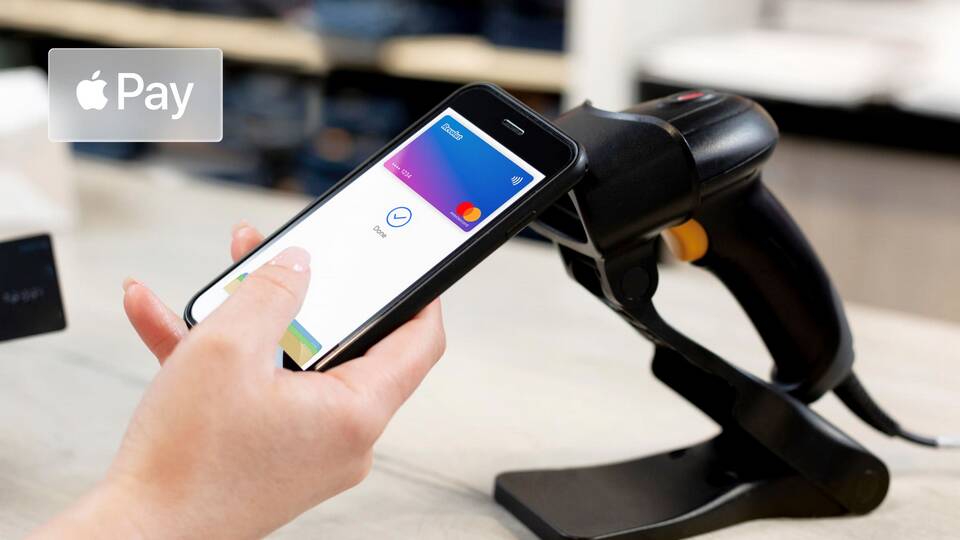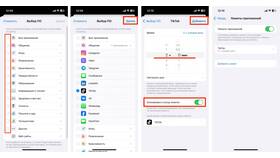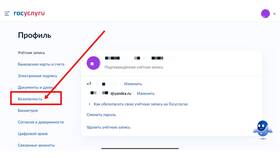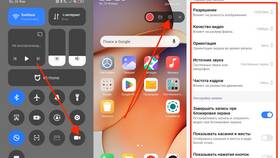Быстрое отключение экрана может потребоваться для экономии заряда батареи или в ситуациях, когда нужно срочно скрыть содержимое дисплея. Рассмотрим различные способы мгновенного выключения экрана на разных устройствах.
Содержание
Способы быстрого отключения экрана
На мобильных устройствах (Android/iOS)
- Используйте кнопку питания (кратковременное нажатие)
- Настройте двойное касание по экрану (если поддерживается)
- Примените жест "провести ладонью по экрану" (на некоторых моделях)
- Используйте виджеты быстрых действий
На компьютерах (Windows/macOS)
- Сочетание клавиш Win+L (Windows) - блокировка с выключением экрана
- Сочетание клавиш Ctrl+Shift+Eject (macOS)
- Закрытие крышки ноутбука (с соответствующими настройками)
- Создание ярлыка для выключения экрана
Настройки для быстрого отключения экрана
| Устройство | Настройка | Время отклика |
| Смартфон Android | Настройки → Экран → Двойное касание | Мгновенно |
| iPhone | Настройки → Универсальный доступ → Касание | 1-2 сек |
| Windows PC | Панель управления → Электропитание → Действия кнопок | Мгновенно |
Программные решения для быстрого отключения
- Screen Off (Android) - виджет для мгновенного выключения
- Black Screen (Windows) - утилита для быстрого затемнения
- Hot Corners (macOS) - настройка горячих углов
- NirCmd (Windows) - командная строка для управления экраном
Автоматическое отключение экрана
- Настройте короткий тайм-аут бездействия (15-30 секунд)
- Активируйте датчик приближения (если доступен)
- Используйте режим энергосбережения
- Настройте автоматическое отключение при закрытии крышки
Важно:
Некоторые методы быстрого отключения экрана могут не работать в зависимости от модели устройства, версии операционной системы и установленных ограничений. Перед использованием сторонних приложений проверяйте их безопасность.